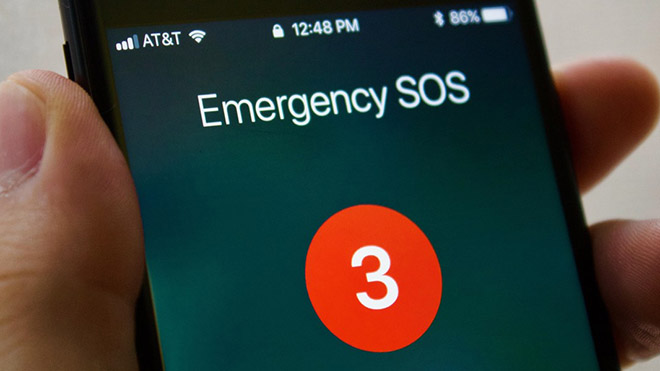Làm chủ tính năng Emergency SOS trong iOS 11
| Rò rỉ mã nguồn iOS cho thấy chi tiết nút Home mới của iPhone 8 | |
| Tính năng kéo và thả trên iOS 11 dùng thế nào? |
|
|
Như là biện pháp hỗ trợ người dùng trong các tai họa, Apple trang bị cho iPhone sử dụng iOS 11 tính năng Emergency SOS. Emergency SOS cho phép bạn dễ dàng gọi các dịch vụ khẩn cấp hoặc thông báo kèm vị trí đến các địa chỉ liên hệ gần gũi. Sau khi kích hoạt Emergency SOS, iPhone sẽ phát một âm thanh cảnh báo, giúp bạn dễ dàng hơn trong việc yêu cầu sự trợ giúp.
Gọi nhanh Emergency SOS
Trong trường hợp khẩn cấp, bạn có thể gọi nhanh Emergency SOS bằng cách nhấn nút Power trên iPhone 3 hoặc 5 lần liên tục theo mặc định.
Ngừng Emergency SOS
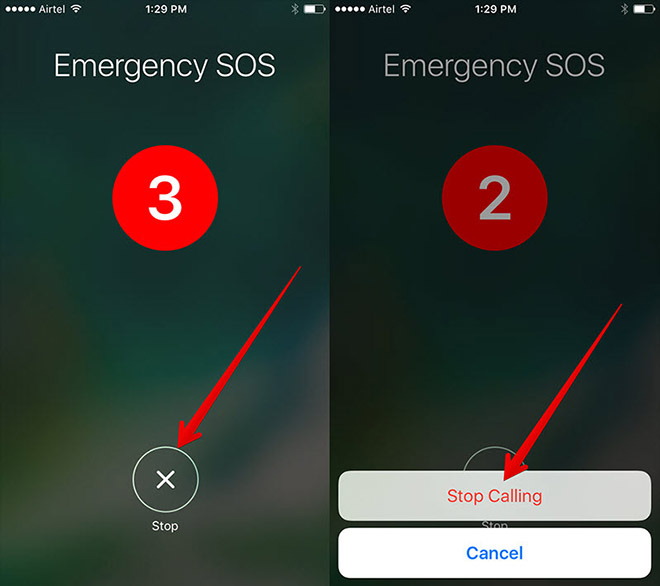 |
Giả sử vô tình nhấp vào nút nguồn của iPhone 3 hoặc 5 lần liên tục và Emergency SOS đã được kích hoạt, bạn có thể ngừng yêu cầu cuộc gọi khẩn cấp bằng cách thực hiện các thao tác sau.
- Nhấn vào nút Stop (X) ở phía giữa phần dưới của màn hình hiển thị.
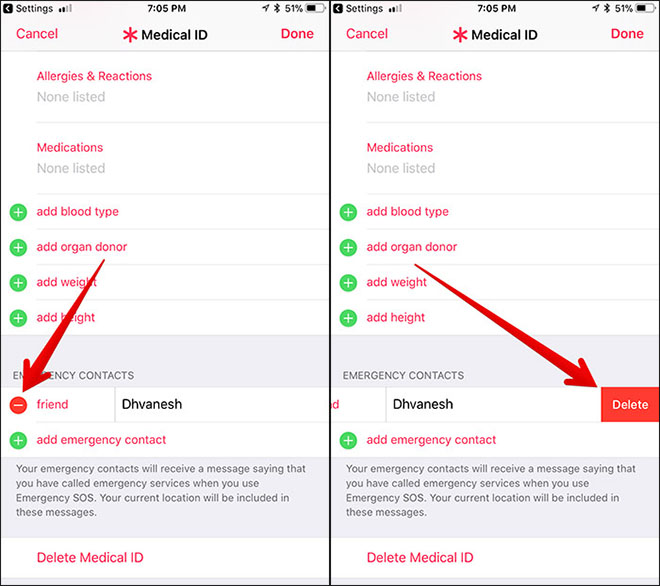 |
- Chạm vào Stop Calling ở phía dưới để xác nhận và ngăn không cho iPhone thực hiện cuộc gọi khẩn cấp.
Thêm địa chỉ liên hệ vào Emergency SOS
- Trên iPhone, bạn hãy vào Settings > Emergency SOS.
- Nhấn vào Set up Emergency Contacts in Health.
- Tiếp theo, ứng dụng Health sẽ mở ra, bạn sẽ thấy trang Medical ID, chạm vào Create Medical ID.
- Bây giờ bạn có thể thêm/chỉnh sửa thông tin có liên quan đến Medical ID của mình. Ví dụ, bạn có thể thêm ngày sinh, trạng thay sức khỏe, ghi chú sức khỏe hay thêm ảnh đại diện. Bạn cần di chuyển xuống dưới Emergency Contacts và nhấp vào add emergency contact.
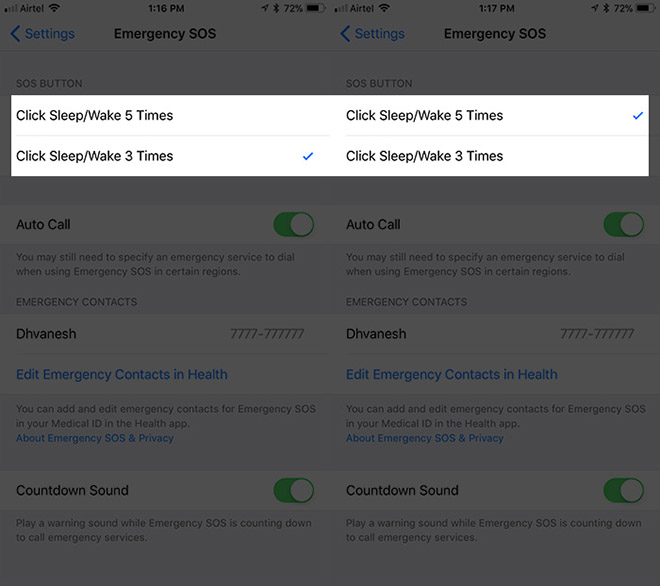 |
- Tiếp theo, danh sách liên hệ sẽ mở ra, bạn hãy chọn liên hệ mà mình muốn thêm vào danh sách liên lạc khẩn cấp. Khi chọn liên hệ, trang Relationship sẽ mở ra để bạn chọn mối quan hệ có liên quan.
- Cuối cùng nhấn vào nút Done ở góc trên bên phải để tiến hành xác nhận.
Nếu bạn muốn thêm nhiều liên hệ, bạn có thể làm theo các bước tương tự.
Tránh Emergency SOS bị kích hoạt vô tình
- Mở ứng dụng Settings > Emergency SOS.
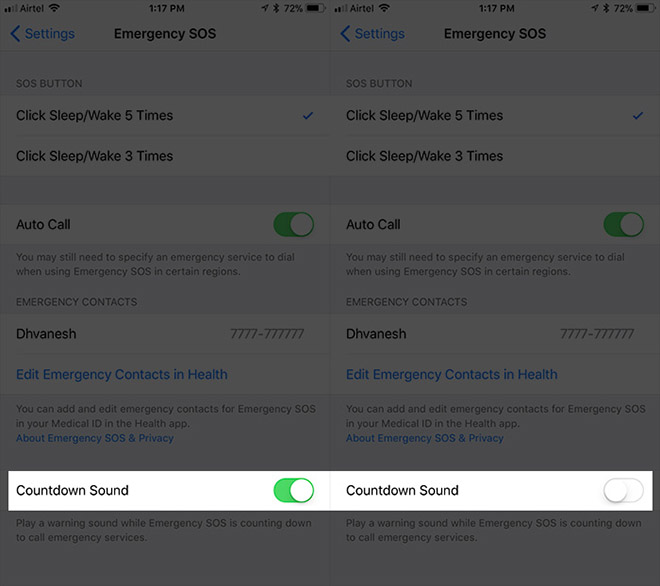 |
- Bây giờ bạn có hai lựa chọn dưới phần SOS Button, gồm Click Sleep/Wake 5 Times và Click Sleep/Wake 3 Times, lúc này chọn 5 lần.
Tắt âm thanh đếm ngược trên iPhone
Khi Emergency SOS được kích hoạt, iPhone sẽ phát âm thanh cảnh báo khi Emergency SOS đếm ngược dịch vụ khẩn cấp. Tuy nhiên, nếu bạn không thích điều này thì có thể tắt đi như sau.
- Mở Settings > Emergency SOS.
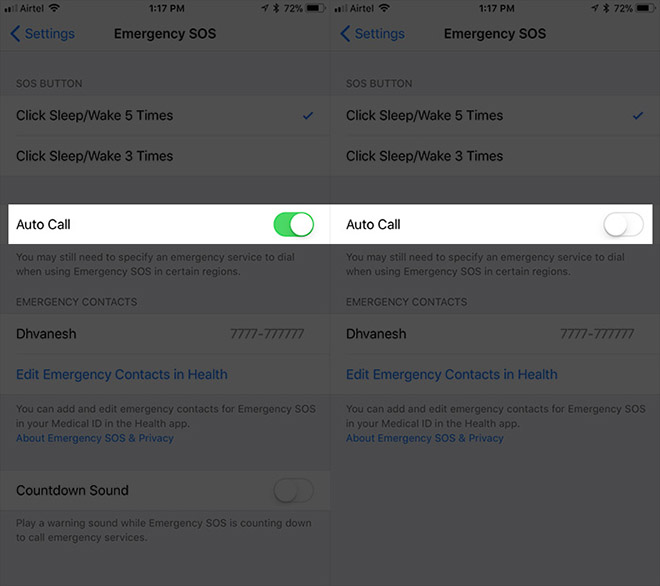 |
- Bây giờ cuộn xuống và chuyển công tắc Countdown Sound sang trạng thái Off.
Tắt Emergency SOS
Trong trường hợp bạn muốn tắt Emergency SOS tạm thời hoặc đơn giản là không muốn thao tác nhầm lẫn trong quá trình sử dụng iPhone thì có thể vào Settings > Emergency SOS. Tại đây chuyển Auto Call sang trạng thái Off.
Theo Kiến Tường/danviet.vn
Có thể bạn quan tâm
Nên xem

Giải thưởng Chính VinFuture 2025 vinh danh những khám phá và phát triển vaccine HPV

Phường Thượng Cát phát động phong trào thi đua năm 2026

Đồng hành gìn giữ di sản, nâng tầm chất lượng phục vụ du khách

Vietjet bay hàng ngày giữa TP.HCM và Manila với 7 chuyến khứ hồi mỗi tuần

Hà Nội: Đổi mới, nâng cao chất lượng quản lý thuế

Hội đồng nhân dân xã Gia Lâm thông qua 10 Nghị quyết quan trọng

Từ 1/7/2026, Hà Nội sẽ triển khai thí điểm vùng phát thải thấp trong khu vực Vành đai 1
Tin khác

Ban hành tiêu chí nhập khẩu thiết bị, dây chuyền đã qua sử dụng phục vụ sản xuất chip và công nghệ số
Công nghệ 25/11/2025 09:10

VinFuture thúc đẩy hợp tác nghiên cứu về 6G và IoT: Hướng tới mạng truyền thông hỗn hợp thế hệ mới
Công nghệ 11/11/2025 20:59

Mitsubishi Power hỗ trợ dự án chuyển đổi nhiên liệu tại Nhà máy Nhiệt điện Ô Môn 1
Công nghệ 05/11/2025 21:31

GS. Ermias Kebreab: Giải thưởng VinFuture tạo nên không gian đối thoại mở hiếm thấy
Công nghệ 05/11/2025 13:03

Kỳ cuối: Xây dựng Luật AI, kiến tạo niềm tin số và phát triển bền vững
Công nghệ 31/10/2025 07:18

Hoàn thiện hành lang pháp lý cho Luật Trí tuệ nhân tạo (AI): Yêu cầu cấp thiết trong kỷ nguyên số
Công nghệ 30/10/2025 19:32

Tôn vinh những cây bút lan tỏa tri thức khoa học và công nghệ
Công nghệ 24/10/2025 20:57

Sora 2: Bước ngoặt mới của OpenAI đưa video AI tiến gần đời thực
Công nghệ 24/10/2025 18:52

OpenAI ra mắt Atlas - Trình duyệt web tích hợp AI
Công nghệ 24/10/2025 06:57

Sora 2: Bước tiến mới và tranh cãi quanh AI tạo video
Công nghệ 06/10/2025 21:21